Πίνακας περιεχομένων
Το InDesign διαθέτει ορισμένες χρήσιμες λειτουργίες διαδικτυακής συνεργασίας για την κοινή χρήση των σχεδιαγραμμάτων σας με άλλους, αλλά είναι μόνο για αναθεώρηση και ανατροφοδότηση, όχι για επεξεργασία αρχείων.
Αν θέλετε να επεξεργαστείτε τα αρχεία InDesign online, θα πρέπει να χρησιμοποιήσετε μια υπηρεσία τρίτου μέρους και έναν ειδικό τύπο αρχείου InDesign, αν και καμία από αυτές δεν θα είναι τόσο αποτελεσματική όσο η επεξεργασία του αρχείου InDesign μέσα στο InDesign.
Τα περισσότερα έγγραφα του InDesign αποθηκεύονται ως αρχεία INDD, που είναι η εγγενής μορφή αρχείου του InDesign. Πρόκειται για μια ιδιόκτητη μορφή, και από τη στιγμή που γράφονται αυτές οι γραμμές, Τα αρχεία INDD δεν μπορούν να επεξεργαστούν από οποιοδήποτε άλλο πρόγραμμα εκτός από το InDesign .
Έτσι, για να επεξεργαστείτε τα αρχεία InDesign online, πρέπει πρώτα να τα εξάγετε.
Πώς να εξάγετε το αρχείο InDesign για online επεξεργασία
Ενώ αυτό μπορεί να είναι ωραίο για την Adobe, είναι δύσκολο να είστε αποτελεσματικοί σε ένα εργασιακό περιβάλλον αν δεν μπορείτε να μοιραστείτε κανένα από τα αρχεία εργασίας σας με άλλες εφαρμογές, οπότε Η Adobe δημιούργησε επίσης μια νέα μορφή InDesign για την ανταλλαγή αρχείων, γνωστή ως IDML, που σημαίνει InDesign Markup Language.
Το IDML είναι μια μορφή αρχείου που βασίζεται στην XML, πράγμα που σημαίνει ότι είναι μια ανοικτή, τυποποιημένη, προσβάσιμη μορφή αρχείου που μπορεί να διαβαστεί από άλλες εφαρμογές.
Γρήγορη δημιουργία αρχείων IDML
Η αποθήκευση του εγγράφου InDesign ως αρχείο IDML είναι απλή. Αρχείο και κάντε κλικ στο κουμπί Αποθηκεύστε ένα αντίγραφο . Στο Αποθηκεύστε ένα αντίγραφο παράθυρο διαλόγου, ανοίξτε το Μορφή και επιλέξτε InDesign CS4 ή μεταγενέστερο (IDML) .
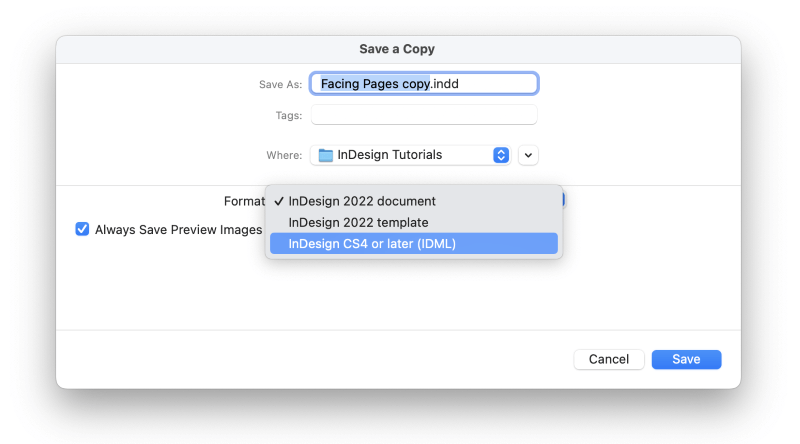
Δημιουργία αρχείων IDML με το πακέτο
Το InDesign θα δημιουργήσει επίσης ένα αρχείο IDML για εσάς, αν χρησιμοποιήσετε την επιλογή Πακέτο για να προετοιμάσετε το αρχείο σας για κοινή χρήση.
Αυτός μπορεί να είναι ένας πολύ καλός τρόπος για να διασφαλίσετε ότι όλες οι γραμματοσειρές, οι συνδεδεμένες εικόνες και άλλα απαραίτητα αρχεία σας είναι διαθέσιμα σε μια κεντρική τοποθεσία, γεγονός που καθιστά τη διαδικασία εργασίας με αυτά στο διαδίκτυο πολύ πιο εύκολη.
Δείτε πώς μπορείτε να συσκευάσετε αρχεία στο InDesign.
Βήμα 1: Ανοίξτε το Αρχείο και επιλέξτε Πακέτο από το κάτω μέρος του μενού. Μπορείτε επίσης να χρησιμοποιήσετε τη συντόμευση πληκτρολογίου Εντολή + Εναλλαγή + Επιλογή + P (χρήση Ctrl + Alt + Εναλλαγή + P αν χρησιμοποιείτε το InDesign σε υπολογιστή).

Βήμα 2: Ελέγξτε όλες τις ρυθμίσεις του πακέτου για να βεβαιωθείτε ότι όλα είναι έτοιμα και κάντε κλικ στο κουμπί Πακέτο . Στο επόμενο παράθυρο διαλόγου, βεβαιωθείτε ότι το Συμπεριλάβετε IDML Θα πρέπει να είναι ενεργοποιημένη από προεπιλογή, αλλά το InDesign μπορεί να θυμάται τις ρυθμίσεις που χρησιμοποιήθηκαν προηγουμένως, οπότε αξίζει να το ελέγξετε.
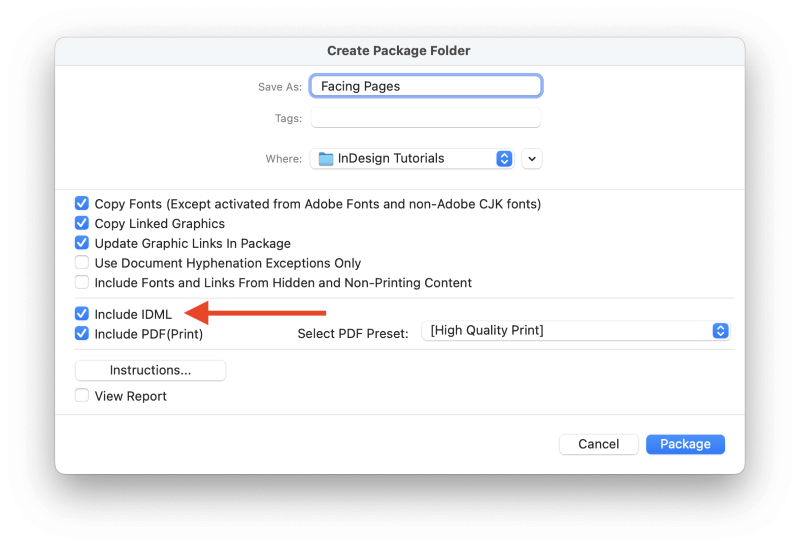
Βήμα 3: Κάντε κλικ στο Πακέτο μια τελευταία φορά, και το InDesign θα αντιγράψει όλες τις γραμματοσειρές και τις συνδεδεμένες εικόνες σας σε έναν ενιαίο φάκελο και θα δημιουργήσει επίσης ένα αρχείο IDML και ένα αρχείο PDF.
Διαδικτυακές πλατφόρμες επεξεργασίας για την επεξεργασία αρχείων InDesign
Ενώ δεν υπάρχουν online υπηρεσίες ή άλλες εφαρμογές που μπορούν να επεξεργαστούν αρχεία INDD, έχετε μερικές επιλογές για να εργαστείτε με αρχεία IDML.
Επειδή τα έγγραφα InDesign χρησιμοποιούν συχνά πολλές γραμματοσειρές και συνδεδεμένες εικόνες, το μοντέλο "ηλεκτρονική επεξεργασία ως υπηρεσία" δεν είναι ο καλύτερος τρόπος για να εργαστείτε με αυτά, αλλά μερικές εταιρείες έχουν προσπαθήσει να καλύψουν το κενό της αγοράς.
Ως επί το πλείστον, όμως, το InDesign δεν είναι κατάλληλο για επεξεργασία με βάση το πρόγραμμα περιήγησης, επειδή τα αρχεία IDML έχουν πολύ πιο περιορισμένη λειτουργικότητα από τα αρχεία INDD. Αν θέλετε την καλύτερη εμπειρία επεξεργασίας InDesign, θα πρέπει να χρησιμοποιήσετε μόνο το InDesign.
1. Καμβάς του πελάτη
Όπως συμβαίνει με τις περισσότερες υπηρεσίες που επιτρέπουν την online επεξεργασία αρχείων IDML, η κύρια εστίαση της επιχείρησης βρίσκεται αλλού.
Το Customer's Canvas σάς επιτρέπει να δημιουργείτε και να εξατομικεύετε ένα ευρύ φάσμα αντικειμένων, από βιβλία έως κούπες καφέ, και σας επιτρέπει να ανεβάζετε αρχεία που έχουν δημιουργηθεί τόσο στο Photoshop όσο και στο InDesign.
2. Marq
Η Marq ήταν προηγουμένως γνωστή ως LucidPress, μια εφαρμογή δημοσίευσης γραφείου με βάση τον ιστό, αλλά έκτοτε έχει αλλάξει την εστίασή της στη διασφάλιση της συνοχής της επωνυμίας και του μάρκετινγκ σε ευρέως κατανεμημένους οργανισμούς, όπως κτηματομεσιτικά γραφεία και φορείς παροχής υγειονομικής περίθαλψης.
Αν δεν είστε ακριβώς σίγουροι για το τι σημαίνει αυτό, γίνετε μέλη της λέσχης, αλλά μην ανησυχείτε- εξακολουθούν να σας επιτρέπουν να ανεβάζετε αρχεία InDesign σε μορφή IDML και να τα επεξεργάζεστε online.
Μπορείτε να εγγραφείτε για έναν δωρεάν λογαριασμό που θα σας επιτρέψει να έχετε 3 έγγραφα εργασίας, τα οποία είναι αρκετά για να δοκιμάσετε την υπηρεσία ή να τη χρησιμοποιήσετε εφάπαξ για την ανταλλαγή και την επεξεργασία ενός έργου μικρής κλίμακας.
Συχνές ερωτήσεις
Αν εξακολουθείτε να είστε περίεργοι για την online επεξεργασία αρχείων InDesign, συγκέντρωσα μερικές από τις πιο συχνές ερωτήσεις. Αν έχετε κάποια ερώτηση που δεν απάντησα, ενημερώστε με στα σχόλια!
Υπάρχει διαδικτυακή έκδοση του InDesign;
Δυστυχώς, δεν υπάρχει επίσημη διαδικτυακή έκδοση του InDesign από την Adobe . η Adobe λάνσαρε πρόσφατα μια διαδικτυακή έκδοση του Photoshop με την ονομασία Photoshop Express, οπότε ίσως είναι θέμα χρόνου να υπάρξει και μια διαδικτυακή έκδοση του InDesign.
Μπορεί το Canva να ανοίξει αρχεία InDesign;
Όχι. Ενώ μπορείτε να εισαγάγετε πολλούς διαφορετικούς τύπους αρχείων στο Canva, συμπεριλαμβανομένων ορισμένων ιδιόκτητων αρχείων που δημιουργούνται από το Adobe Illustrator, δεν υπάρχει τρόπος εισαγωγής αρχείων InDesign σε οποιαδήποτε μορφή.
Αυτό θα ήταν μια σπουδαία προσθήκη στις εντυπωσιακές δυνατότητες του Canva, αλλά θα πρέπει να περιμένουμε να το εφαρμόσει η ομάδα του. Μέχρι τότε, θα έχετε τα καλύτερα αποτελέσματα δουλεύοντας απευθείας στο InDesign.
Μια τελευταία λέξη
Αυτά είναι σχεδόν όλα όσα πρέπει να γνωρίζετε για το πώς να επεξεργάζεστε αρχεία InDesign στο διαδίκτυο. Είμαι βέβαιος ότι παρατηρήσατε ότι το κύριο συμπέρασμα ήταν ότι είναι πραγματικά καλύτερα να χρησιμοποιείτε το InDesign για να εργάζεστε σε αρχεία InDesign, αν και μια από τις διαδικτυακές υπηρεσίες μπορεί να είναι σε θέση να σας παρέχει τη λειτουργικότητα που χρειάζεστε.
Καλή δουλειά με το InDesigning!

